iPhoneでApple Musicの音楽を聞く時に、曲名がグレーになり、「この項目は再生できません」「項目は使用できません」というメッセージを提示しますが、これはなぜでしょうか。本記事では、iPhoneでApple Musicの曲が再生できない「この項目は再生できません」の原因と解決法について詳しく解説します。
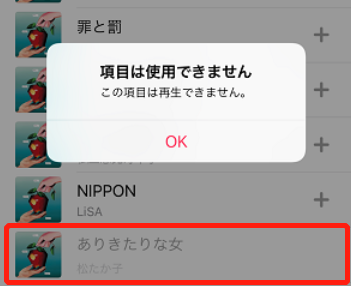
アーティストやコンテンツプロバイダが、アルバムの収録曲全曲ではなく、一部の曲だけ先行リリースしていますので、「この項目は再生できません」と表示されている場合があります。
最初は聞けますが、突然聴けなくなってしまう場合は、アーティストとコンテンツプロバイダが曲を変更したか、Apple Music から削除した可能性があります。
「共有プレイリスト」にある曲はこのプレイリストの作成者自分がiTunesから購入して、プレイリストに追加する場合は、この曲を再生すると「この項目は再生できません」と表示されていることがあります。
iTunesで音楽データをすべて同期するには時間がかかりますので、音楽データを完全に同期完了するまでは再生できません。その場合は、「この項目は再生できません」と表示されてしまうことがあります。
インターネットの接続が悪いまたはインターネットが不安定な場合は、iCloudミュージックライブラリとApple Musicから曲をダウンロードすることができません。それに、iPhoneで曲の再生を開始することもできません。
再生できない曲を長押して、「ライブラリから削除」>「曲を削除」をタップすることこの曲を削除します。そして、この曲を再度ライブラリに追加してダウンロードしてみてください。
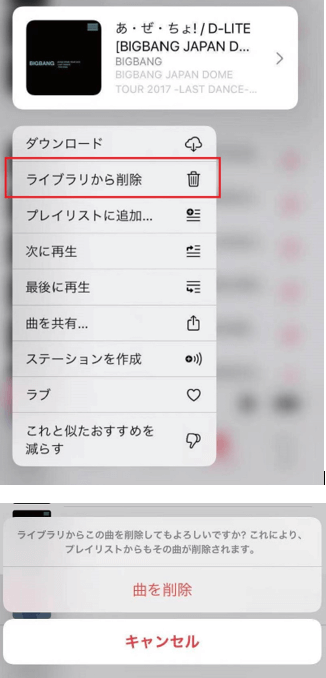
iCloudミュージックライブラリをオフにしたら、iCloudから曲がダウンロードされていない場合があります。したがって、お使いのデバイスで、iCloudミュージックライブラリをオンにしてください。
iPhone・iPad・iPod touchの場合は、「設定」>「ミュージック」>「「ライバルを同期」をオンにする」という順でiCloudミュージックライブラリを有効にしてください。
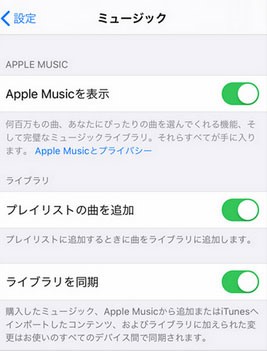
PC端末のiTunesを使っている場合は「編集」>「環境設定」>「一般」>「「iCloudミュージックライブラリ」をオンにする」という順で、iCloudミュージックライブラリを有効にしてください。

どうしても、「この項目は再生できません」のような状況も起こるなら、一度iPhoneまたはiOSデバイスを再起動してみてください。
iPhone Apple Music「この項目は再生できません」の問題を徹底的に解決するために、Apple Musicから曲をMP3形式でダウンロードして永久に保存するのがおすすめです。Apple社のDRM保護により、すべてダウンロードされた楽曲はDRM保護されたm4pの形式ですので、Apple Musicのサブスクリプションを解約したら、すべての曲が聴けなくなりました。
Apple Musicの音楽をDRMフリーの形式、例えば汎用性の高いMP3形式でダウンロードすれば、サブスクリプションを解約しても、いつでもiPhoneでお気に入りのApple Music音楽を楽しむことができます。それに、「この項目は再生できません」の問題も徹底的に解決されました。
「DumpMedia Apple Music変換」はApple Music向けの究極的な変換ソフトです。Apple Musicの音楽を一括でMP3、AAC、FLACなどのDRMフリーの形式に無劣化で変換できます。それに、曲のIDタグ情報もそのまま保持できます。これで、Apple Musicの音楽を任意デバイスにも転送して再生できます。
 DumpMedia Apple Music変換
Apple Music、iTunes で購入した曲、オーディオブックなどのDRM保護された
ファイルを MP3、AAC、FLAC、WAV に変換できるソフト(詳細を見る)
Apple Musicの音楽、iTunesで購入したM4P曲を一括でダウンロード、変換可能
iTunes M4Bオーディオブック、Audible AA/AAXオーディオブックも変換可能
MP3、AAC、WAV、FLAC などの出力形式に対応
音質を落とさない!曲のIDタグ情報をそのまま保持できる
無料ダウンロード
無料ダウンロード
DumpMedia Apple Music変換
Apple Music、iTunes で購入した曲、オーディオブックなどのDRM保護された
ファイルを MP3、AAC、FLAC、WAV に変換できるソフト(詳細を見る)
Apple Musicの音楽、iTunesで購入したM4P曲を一括でダウンロード、変換可能
iTunes M4Bオーディオブック、Audible AA/AAXオーディオブックも変換可能
MP3、AAC、WAV、FLAC などの出力形式に対応
音質を落とさない!曲のIDタグ情報をそのまま保持できる
無料ダウンロード
無料ダウンロード
「DumpMedia Apple Music変換」をPCにインストールしてから、ソフトを起動します。変換ソフトを起動したら、自動的にiTunesが起動されますので、ソフトを起動する前に、予めiTunesを閉じてください。作業中はiTunesを操作しないように気をつけてください。
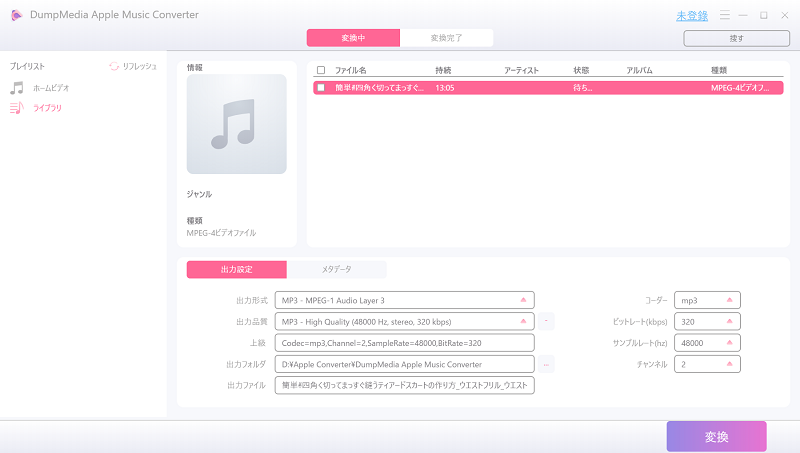
操作画面のように、左側にプレイリストを選択して、右側にプレイリストにある曲が表示されます。ここで、MP3に変換して保存したい曲を選択します。複数の曲も選択できます。気軽にプレイリストを変換できます。

「出力設定」のところで、曲の出力形式をMP3に設定します。ここで、曲の出力品質や、出力ファイルの保存先も選択できます。設定が終わったら、「変換」ボタンをクリックすると、Apple Musicの音楽を変換始めます。

